我们很多文件默认都是保存在C盘当中,有些使用win11系统的小伙伴,想要将文件分类进行储存,这样能够归类整理,同时也能够减少C盘的空间占用,那么要怎么做才能够实现此目的呢,今日【电脑安装教程-尽在GHO之家】的win11教程就来和大伙分享解决方法,希望可以给更多人带来帮助。
win11文件分类储存方法介绍
1、按 Win 键,或点击底部任务栏上的开始图标。
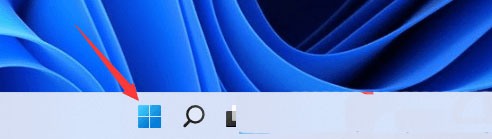
2、接着,在打开的开始菜单,找到并点击所有应用下的设置。
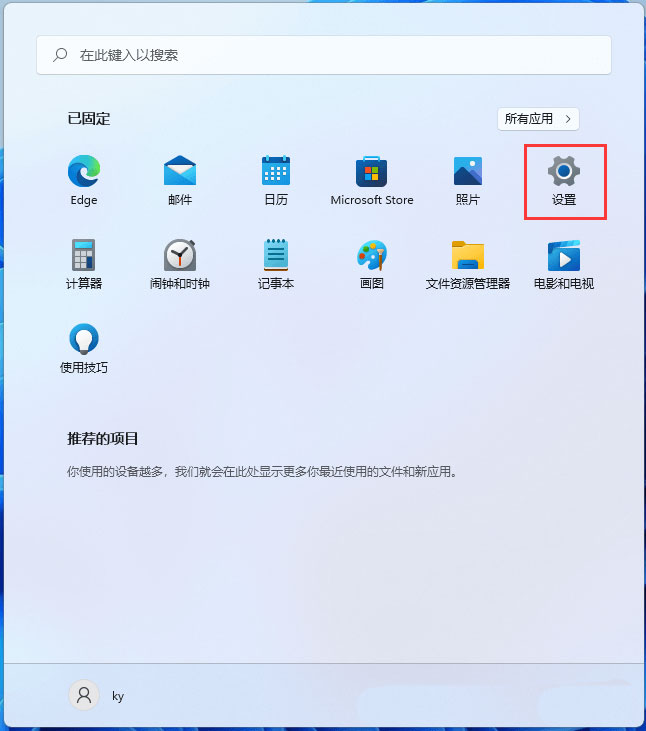
3、系统设置窗口,右侧点击存储(存储空间、驱动器、配置规则)。
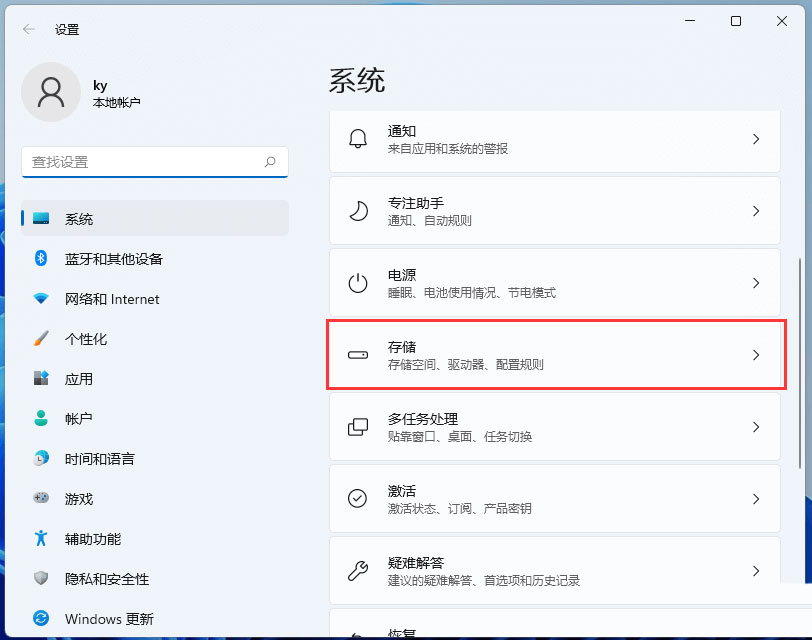
4、当前路径为:系统>存储,找到并点击展开高级存储设置,再点击保存新内容的地方。
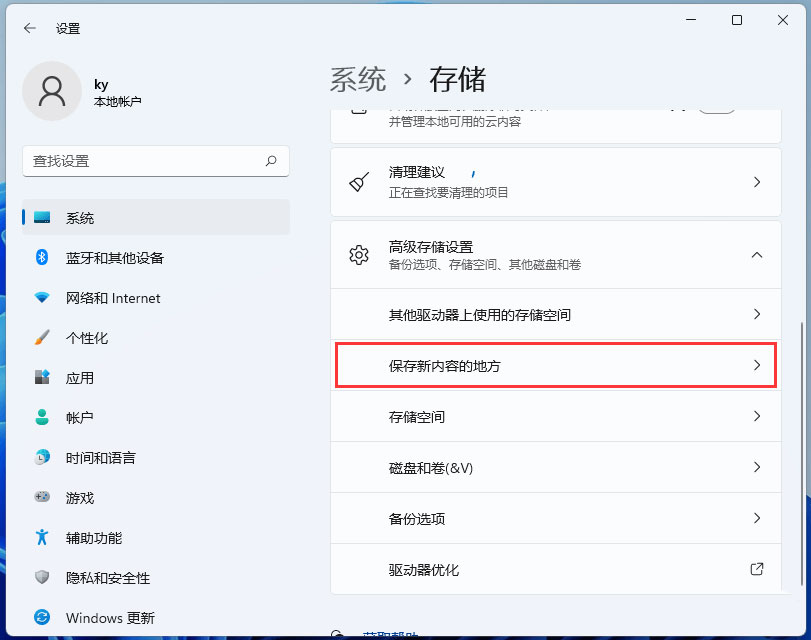
5、保存新内容的地方下,就可以更改应用、文档、音乐、图片、视频和地图的默认保存位置了。
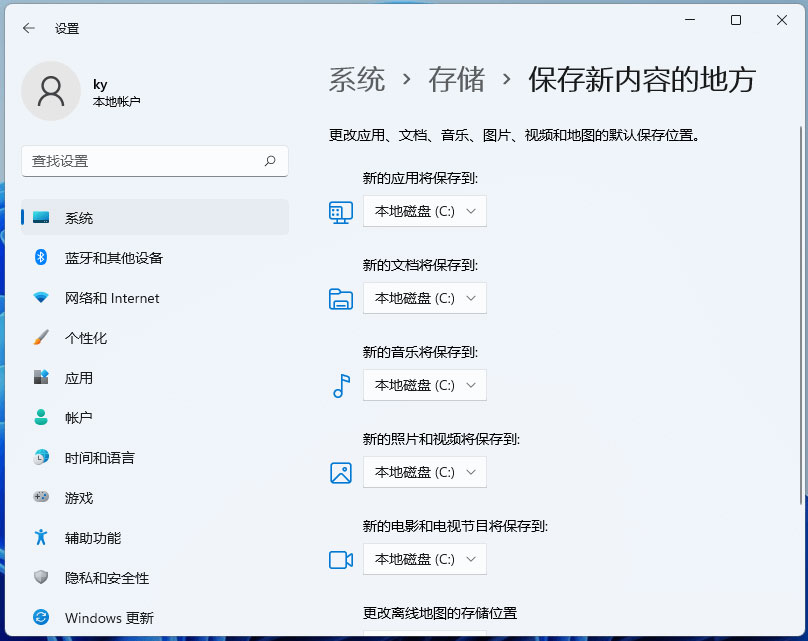
1、本文采摘于网络,不代表本站立场,转载联系作者并注明出处:http://gho.com.cn/changshi/65059.html
2、以上就是gho之家为大家整理的《win11怎么将文件分类储存》解决方法,想了解更多系统使用相关内容,可以对GHO之家进行关注!
